Présentation des tableaux de bord
 Suggérer des modifications
Suggérer des modifications


Data Infrastructure Insights offre aux utilisateurs la flexibilité de créer des vues opérationnelles des données d'infrastructure, en vous permettant de créer des tableaux de bord personnalisés avec une variété de widgets, chacun offrant une grande flexibilité dans l'affichage et la représentation graphique de vos données.

|
Les exemples dans ces sections sont fournis à titre explicatif uniquement et ne couvrent pas tous les scénarios possibles. Les concepts et les étapes présentés ici peuvent être utilisés pour créer vos propres tableaux de bord afin de mettre en évidence les données spécifiques à vos besoins particuliers. |
Créer un tableau de bord
Vous créez un nouveau tableau de bord à l’un des deux endroits suivants :
-
Tableaux de bord > [+Nouveau tableau de bord]
-
Tableaux de bord > Afficher tous les tableaux de bord > cliquez sur le bouton [+Tableau de bord]
Voyez-le en action
Commandes du tableau de bord
L'écran du tableau de bord comporte plusieurs commandes :
-
Sélecteur de temps : vous permet d'afficher les données du tableau de bord pour une plage de temps allant des 15 dernières minutes aux 30 derniers jours, ou une plage de temps personnalisée allant jusqu'à 31 jours. Vous pouvez choisir de remplacer cette plage horaire globale dans des widgets individuels.
-
Bouton Enregistrer : permet d'enregistrer ou de supprimer le tableau de bord.
Vous pouvez renommer le tableau de bord actuel en cliquant sur Renommer dans le menu Enregistrer.
-
+ Bouton Ajouter un widget, qui vous permet d'ajouter n'importe quel nombre de tableaux, de graphiques ou d'autres widgets au tableau de bord.
Les widgets peuvent être redimensionnés et déplacés vers différentes positions dans le tableau de bord, pour vous offrir la meilleure vue de vos données en fonction de vos besoins actuels.
-
+ Bouton Ajouter une variable, qui vous permet d'utiliser des variables pour filtrer activement les données du tableau de bord.
Types de widgets
Vous pouvez choisir parmi les types de widgets suivants :
-
Widget de tableau : un tableau affichant des données en fonction des filtres et des colonnes que vous choisissez. Les données du tableau peuvent être combinées en groupes qui peuvent être réduits et développés.
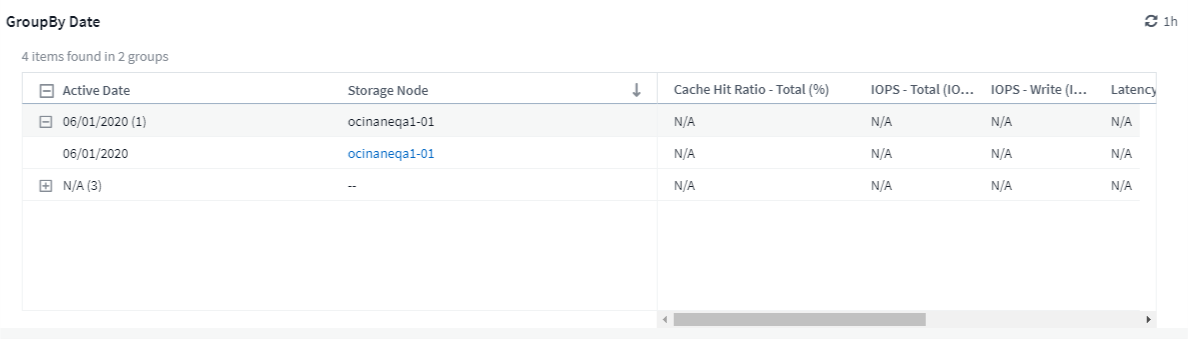
-
* Graphiques linéaires, splines, de surface, à aires empilées * : il s'agit de widgets de graphiques de séries chronologiques sur lesquels vous pouvez afficher les performances et d'autres données au fil du temps.

-
Widget à valeur unique : un widget vous permettant d'afficher une valeur unique qui peut être dérivée directement d'un compteur ou calculée à l'aide d'une requête ou d'une expression. Vous pouvez définir des seuils de formatage des couleurs pour indiquer si la valeur est dans la plage attendue, d'avertissement ou critique.
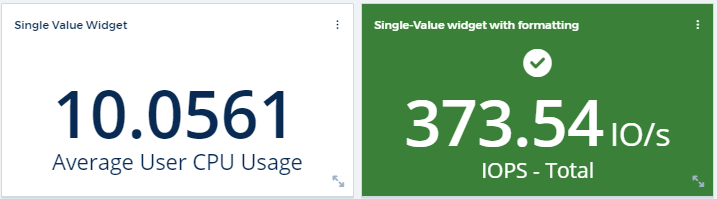
-
Widget de jauge : affiche des données à valeur unique dans une jauge traditionnelle (solide) ou une jauge à puces, avec des couleurs basées sur les valeurs « Avertissement » ou « Critique » que vous"personnaliser" .
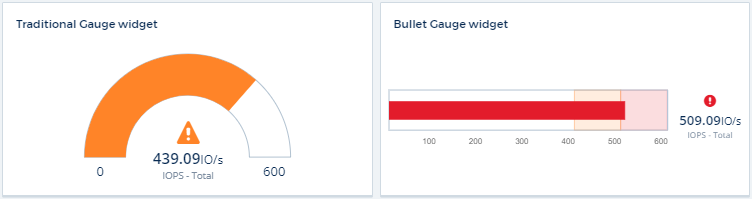
-
Graphiques à barres et à colonnes : affiche les valeurs N supérieures ou inférieures, par exemple, les 10 premiers stockages par capacité ou les 5 derniers volumes par IOPS.
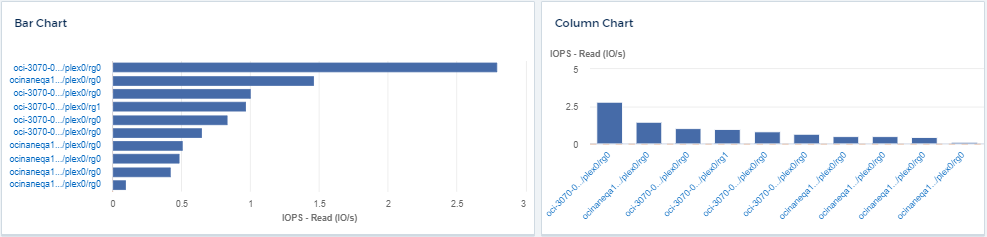
-
* Graphique en boîte à moustaches * : Un tracé du minimum, du maximum, de la médiane et de la plage entre le quartile inférieur et supérieur des données dans un seul graphique.
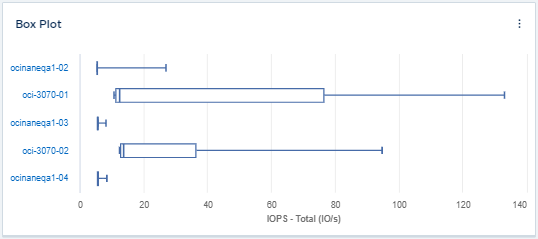
-
Graphique en nuage de points : trace les données associées sous forme de points, par exemple, les IOPS et la latence. Dans cet exemple, vous pouvez localiser rapidement des actifs avec un débit élevé et un faible nombre d'IOPS.
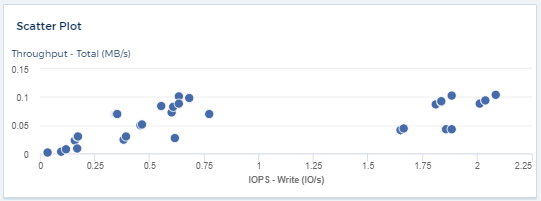
-
Graphique à secteurs : un graphique à secteurs traditionnel pour afficher les données comme une partie du total.
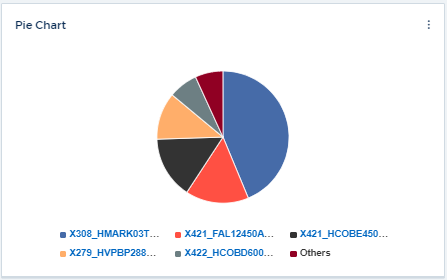
-
Widget de note : Jusqu'à 1 000 caractères de texte libre.

-
Graphique à barres temporelles : affiche les données du journal ou des métriques au fil du temps.

-
Tableau des alertes : affiche jusqu'aux 1 000 dernières alertes.
Pour des explications plus détaillées sur ces fonctionnalités et d’autres fonctionnalités du tableau de bord,"Cliquez ici" .
Définir un tableau de bord comme page d'accueil
Vous pouvez choisir le tableau de bord à définir comme page d'accueil de votre locataire en utilisant l'une des méthodes suivantes :
-
Accédez à Tableaux de bord > Afficher tous les tableaux de bord pour afficher la liste des tableaux de bord de votre locataire. Cliquez sur le menu d'options à droite du tableau de bord souhaité et sélectionnez Définir comme page d'accueil.
-
Cliquez sur un tableau de bord de la liste pour ouvrir le tableau de bord. Cliquez sur le menu déroulant dans le coin supérieur et sélectionnez Définir comme page d'accueil.


